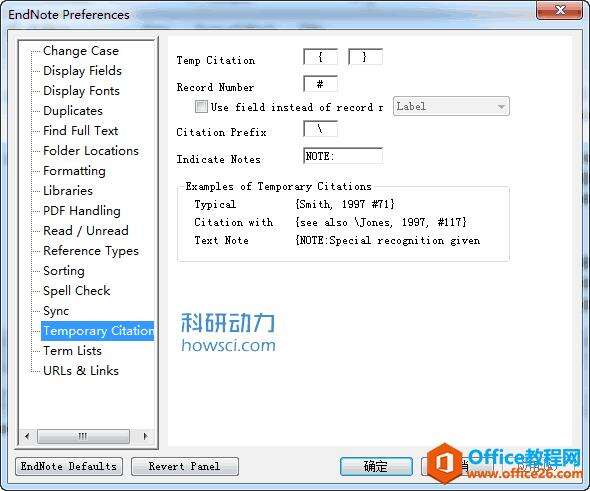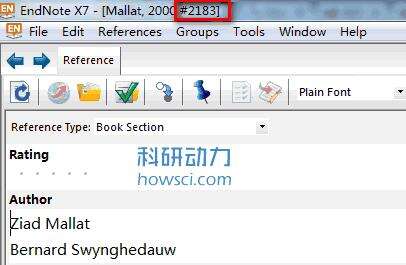EndNote 如何在 Word 中手动输入引文
办公教程导读
收集整理了【EndNote 如何在 Word 中手动输入引文】办公软件教程,小编现在分享给大家,供广大互联网技能从业者学习和参考。文章包含3388字,纯文字阅读大概需要5分钟。
办公教程内容图文
Temp Citations:是临时引文的标识符,有人可能喜欢改成小括号,我不建议这样做,因为小括号在论文中经常会用到。因此临时引文的设置还是默认的好,EndNote 最终采取这些符号,是经过无数次的总结后得来的,应该算是最科学的一种方式。
Record Number:是 EndNote 数据库编号前面的标识符
Citation Prefix:是引文前缀的标识符
Indicate Notes:是引文的注释标识符
临时引文组成
临时引文必须以标识符开始和结束,一般包括文献的作者和发表年代,以及该文献在 EndNote 数据库中的编号,如
{Howsci, 2015 #5}。
如果是多个引文,一般是用分号进行分隔,如
{Howsci, 2015 #5; brainu, 2015 #6}
除了以上一些内容,临时引文还可以包括文献的其他内容,如前缀和后缀等等。但是只要有足够的信息表明引文是对应 EndNote 数据库中的一个特定文献即可,其他的内容都可以省略。如:
{dinosaur extinction}
另外每个文献的 EndNote 数据库编号都是唯一的,因此临时引文仅包含其数据库编号即可。但是如果仅有编号的号,利用作者年代 型输出格式格式化论文后文中的引文也会没有,只在文末的参考文献中出现。
如果省略了作者或者年代,在利用作者年代型引文格式格式化后,其作者或者年代也会省略。
作者的姓名:作者可以是任何一个作者,并不一定是第一位作者。注意作者后要跟一个英文逗号
发表年代:发表年代一定要与文献的发表年代准确一致,前面要有一英文逗号
文献编号:文献的 EndNote 数据库编号前面要跟一个井号 (#)。查看文献编号的方法可以双击文献打开文献编号窗口,在窗口的上方可以查看
其他文本:在临时引文中可以输入其他文本以确定所引用的文献,但是这些文一定要越独特越好,要能确定特定的文献。其他文本可以在编号后输入,或者第二个逗号后输入
引文前缀
可以在引文中输入前缀,注意前缀要与文献信息使用反斜杠分开,如
{see also \Howsci, 2015 #77}
这样格式化成 作者年代型输出格式就成了 (see also Howsci 2015)
如果多个引文只有一个前缀,可以不用管这些引文的顺序,只在最前面输入前缀即可,如
{see also \Howsci, 2015 #77; Brainu, 2015 #66}
最后格式化成作者年代型输出格式就是 (see also Brainu, 2015; Howsci, 2015)
如果前缀不是在最前面,或者多个引文的前缀也不是一个,前缀要放置在特定引文的前面,如
{Brainu, 2015 #66; see also \Howsci, 2015 #77}
最后格式成作者年代型输出格式就是 (Brainu, 2015; see also Howsci, 2015)
引文后缀
临时引文中还可以输入后缀,如
{Howsci, 2015 #77, P.5}
{Brainu, 2015, dinosaur,, P.290}
最后格式化作者年代型输出格式就是 (Howsci, 2015,P.5) 和 (Brainu, 2015, P.290)
如果是多个引文,后缀要放置于特定引文的后面,如
{Howsci, 2015 #77 P.5; Brainu, 2015 #66}
最后格式化成作者年代型的输出格式就是 (Brainu, 2015; Howsci, 2015 P.5)
临时引文中的分号或者其他分隔符
因为临时引文中有特定的标识符,如多个引文是用分号 (;) 进行分隔,反斜杠 (\) 是前缀的分隔符等等。
比如最终的输出格式 (see Figure 1; Howsci, 2015),这里「Figure 1」后面跟了一个分号,如果按照平时的输入临时引文的方式 {see Figure 1; \Howsci, 2015},因为分号是多个文献的分隔符,此时格式化 EndNote 就认为「see Figure 1」是一个文献,「Howsci, 2015」是一个文献,这样就变成了两个文献了。这与我们最终想要的样式不符。
此时 EndNote 给出了一个解决方法,就是在最终格式中如果想显示分隔标识符,需要在这些符号前面加入一个重音符 (`) (ESC 键下面的那个符号输入)。因此上面的例子如果想正确显示,需要像以下方式输入
{see Figure 1 `; \Howsci, 2015 #77}
这样利用作者年代型输出格式格式化后才成 (see Figure 1; Howsci, 2015)
EndNote 手动输入引文实例
上面说了如何手动输入引文,下面我们看一下几个具体的例子 (来源于 EndNote 帮助文件)。
临时引文
格式化为作者年代型
格式化为数字型
说明
{Howsci, #77}
(Howsci)
[1]
临时引文中没有输入年代,格式化后省略了年代
{, 2015 #77}
(2015)
[1]
临时引文中没有输入作者,格式化后省略了作者。注意临时引文年代前面仍要有一个逗号,这样才能格式化后忽略作者
{#77}
文中没有引文
[1]
格式化后省略了作者和年代,作者数字型格式化后文中就没有了引文,只在文末参考文献中出现
{Howsci,2015 #77 p.4}
(Howsci 2015 p.4)
[1 p.4]
临时引文增加的后缀会出现在格式化后的引文中
{see \Howsci, 2015 #77}
(see Howsci 2015)
[see 1]
临时引文中添加的前缀也会出现格式化引文中。注意临时引文中的前缀要使用反斜杠与文献信息分开
{Howsci, #77, p.4}
(Howsci, p.4)
[1, p.4]
省略了年代,添加了后缀。后缀要在文献编辑后添加,或者第三个逗号后添加
EndNote 在 Word 中手动输入引文优缺点
从上面我们可以看出,在 Word 中手动输入临时引文还有一些用处的,一般来说在 EndNote 中手动输入引文有以下优点
有的文字处理软件 EndNote 可能不能直接支持,此时可以使用临时引文进行
可以控制引文的很多格式,如不显示年代或者作者
可以插入前缀或者后缀
但是 EndNote 在Word 中手动输入引文也有很多缺点,最大的一点就是太麻烦。虽然文献编号是确定文献的最佳选择,但是查看文献编号又太麻烦。其他的信息如果输入的模糊的话,可能格式化的时候 EndNote 不确定是哪个文献。
如果是论文中引文格式有多处不同,可以考虑手动输入引文。但是如果论文中如果部分引文的格式与其他大部分的格式有些不同,此时最好的办法还是利用 EndNote 自动插入引文,最后修改某个不同的引文格式。如 EndNote插入同一作者不同年代文献显示为(Author, year1, year2 )格式怎么破,EndNote插入同一作者不同年代文献并改变为Author (year, year)格式,EndNote仅修改一处引文格式为作者(年代)即Author(Date)的方法
办公教程总结
以上是为您收集整理的【EndNote 如何在 Word 中手动输入引文】办公软件教程的全部内容,希望文章能够帮你了解办公软件教程EndNote 如何在 Word 中手动输入引文。
如果觉得办公软件教程内容还不错,欢迎将网站推荐给好友。